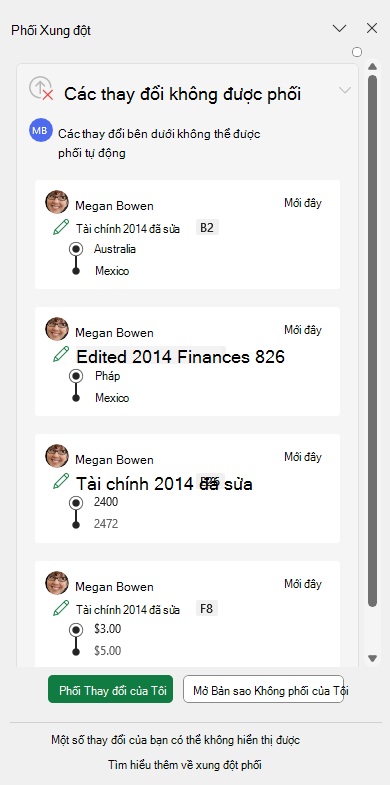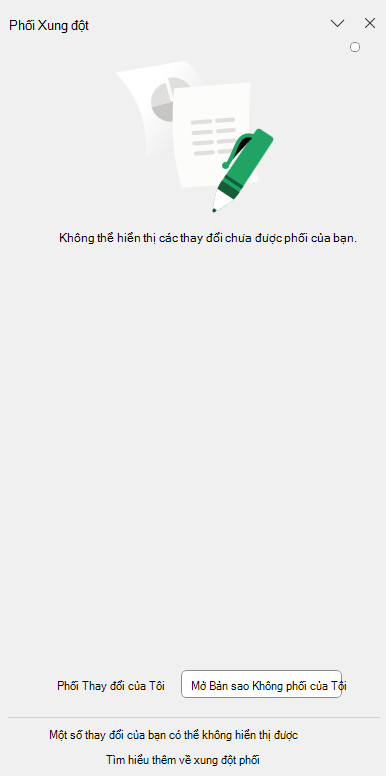Khi cộng tác trên các tệp đám mây Excel, bạn có thể gặp phải các tình huống xảy ra xung đột khi sáp nhập các thay đổi. Hiểu rõ lý do tại sao điều này xảy ra và những hành động bạn có thể thực hiện có thể giúp bạn dẫn hướng xung đột theo cách phù hợp nhất với nhu cầu của bạn.
Tại sao tôi thấy thông báo này?
Trong các phiên cộng tác, có thể xảy ra gián đoạn, ngăn không cho các thay đổi cục bộ của bạn được phối với phiên bản máy chủ của tệp. Điều này có thể do nhiều lý do khác nhau, bao gồm nhưng không giới hạn ở các sự cố mạng hoặc các thay đổi xung đột do đồng tác giả thực hiện.
Tôi có thể làm gì?
Khi gặp phải Xung đột Phối, bạn có thể chọn thực hiện một trong các hành động sau:
-
Phối Thay đổi của Tôi:Phối các thay đổi được hiển thị trong ngăn vào bảng tính của bạn. Tất cả người dùng khác trong bảng tính cũng sẽ nhận được những thay đổi đó.
-
Bỏ thay đổi của bạn bằng cách chọn nút Xở phía trên cùng bên phải của ngăn.
-
Mở Bản sao Không phối của Tôi: Mở bản sao không được phối mà chúng tôi sẽ tự động lưu cho bạn bất cứ khi nào bạn gặp phải xung đột phối. Tệp này sẽ khả dụng trong 7 ngày và có thể được truy nhập bằng cách đi tới vị trí tệp:
-
Trên Windows: %localappdata%/Microsoft/Excel/TemporaryBackupFile.
-
Trên máy Mac: ~/Library/Containers/com.microsoft.Excel/Data/Library/Application Support/Microsoft/TemporaryBackupFile
-
-
Tệp sẽ được đặt tên theo định dạng: "Ngày giờ - BookName.xlsx" (Ví dụ: 7.26.2024 1.25 CH - MyExcelFile.xlsx). Tệp này có thể giúp bạn so sánh và phối các thay đổi theo cách thủ công nếu cần hoặc bạn có thể lưu một bản sao của tệp với các thay đổi không được phối vào một vị trí vĩnh viễn hơn.
Giới hạn
Lưu ý rằng không phải tất cả các thay đổi đều có thể được phối thành công và một số thay đổi có thể không được thể hiện trong danh sách nhưng sẽ được phối. Trong một số trường hợp, thậm chí bạn có thể thấy một ngăn trống hoàn toàn (xem bên dưới). Trong trường hợp này, bạn nên chọn Mở Bản sao Không phối của Tôi để xem những thay đổi nào bị thiếu trong tệp đám mây và thực hiện những thay đổi đó theo cách thủ công hoặc chọn Phối Thay đổi của Tôi (nếu được bật) để áp dụng những thay đổi đó cho tệp đám mây.
Xin lưu ý rằng có thể có những trường hợp nút Phối Thay đổi của Tôi bị vô hiệu hóa vì một số thay đổi của bạn không thể được áp dụng tự động. Bản sao các thay đổi không được phối của bạn sẽ được giữ lại trong thời gian 7 ngày trên máy tính của bạn. Bạn có thể truy nhập vào tệp sao chép không được phối trong đường dẫn được nêu trong mục 3. ở trên.
Các tài nguyên khác
Để biết thêm thông tin về cách xử lý xung đột phối và thay đổi không phối, hãy tham khảo các bài viết sau đây: